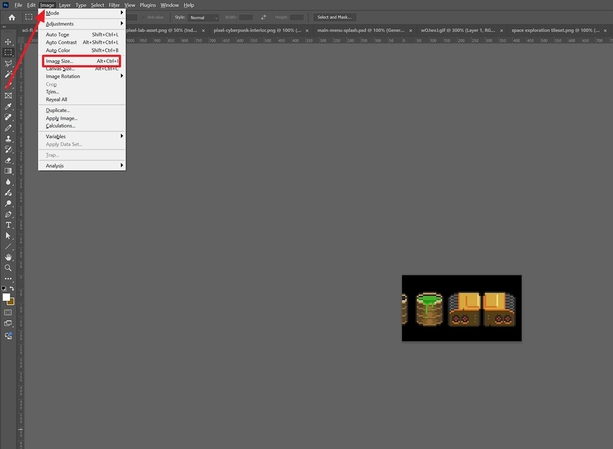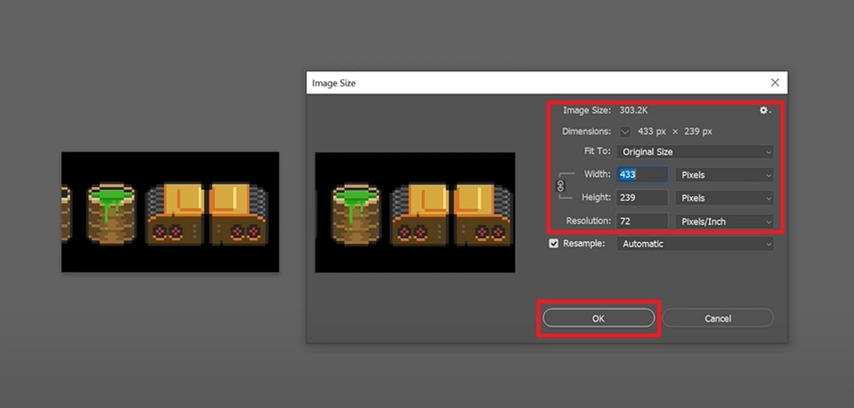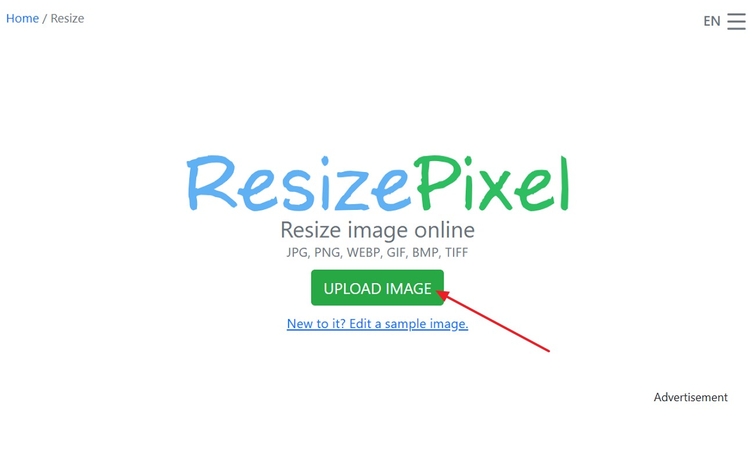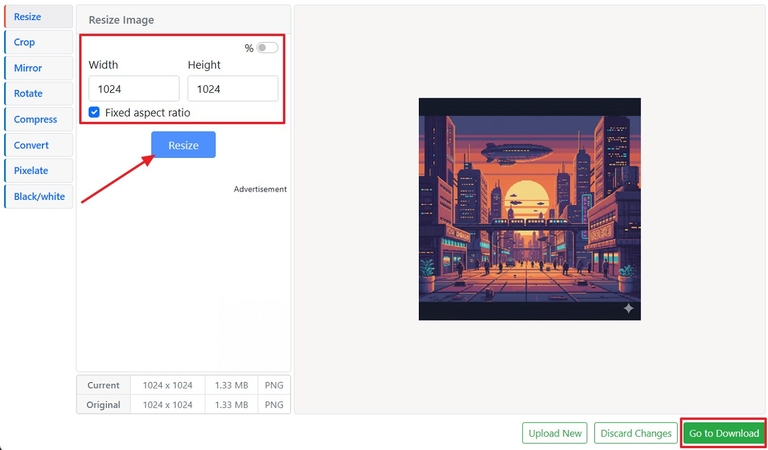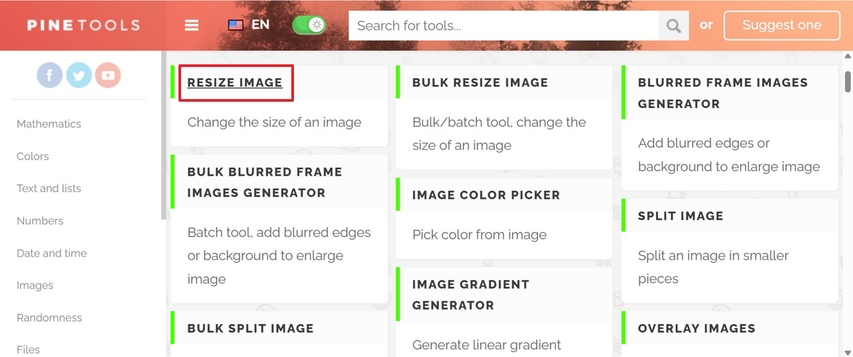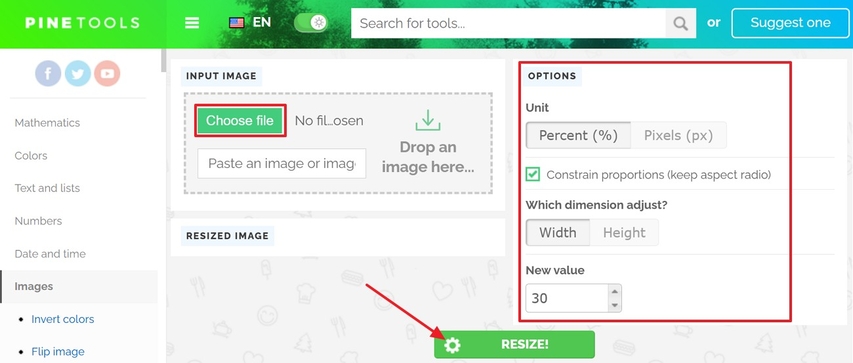블러 없이 픽셀 사진 크기를 조정하는 방법: 최고의 팁
픽셀 사진 크기 조정하는 것은 어려운 작업일 수 있습니다. 작은 변화도 가장자리를 왜곡하거나 모양을 흐리게 만들 수 있기 때문입니다. 많은 아티스트들은 게임, 아이콘 또는 애니메이션용으로 픽셀 사진을 크기 조정할 때 스프라이트를 깨끗하게 만드는 데 어려움을 겪습니다. 적절한 픽셀 사진 크기 조정을 사용하면 블록 같은 모양을 망치지 않고 아트를 크기 조정하거나 축소할 수 있습니다. 이 가이드는 색상, 윤곽선 및 작은 디테일을 선명하게 유지하면서 픽셀 사진을 안전하게 크기 조정하는 방법을 설명합니다.
파트 1. 픽셀 사진 크기 조정란 무엇이며 왜 중요한가?
픽셀 사진 크기 조정은 픽셀 사진을 흐리게 하거나 밑의 블록을 보간하지 않고 크기 조정하는 장치 또는 소프트웨어입니다. 이 도구는 각 픽셀을 선명하게 유지하고 대부분의 표준 이미지 편집기에서 자동으로 흐려지는 것을 방지합니다. 이것은 픽셀 사진이 선명한 가장자리, 깨끗한 선 및 정확한 모양에 의존하기 때문에 중요합니다.
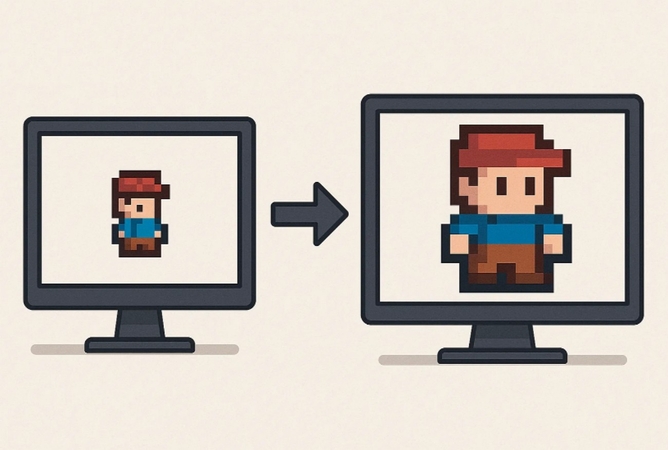
왜 중요한가?
확대된 픽셀 사진 크기 조정은 크기 조정 시 픽셀 그리드를 정렬하여 선명도를 보호합니다. 이미지가 확대될 때, 모든 블록이 올바른 위치에 유지됩니다. 이러한 제어 없이 아티스트는 흐려짐, 왜곡 또는 전통적인 픽셀 모양을 왜곡하는 부드럽게 처리된 결과를 볼 수 있습니다.
파트 2. 픽셀 사진 크기 조정 방법: 흐림 없이 픽셀 사진 크기 조정하기
픽셀 사진을 흐림 없이 크기 조정하려면 가장 중요한 단계는 올바른 보간 방법을 선택하는 것입니다. "가장 가까운 이웃" 또는 "없음"을 선택하면 각 픽셀이 정확하게 복사되어 날카롭게 유지됩니다. 이는 대부분의 이미지 편집기에서 기본 크기 조정 방법으로 인한 부드러운 가장자리, 색상 혼합 및 왜곡을 방지합니다. 특정 도구를 사용하기 전에 아트를 선명하고 깨끗하게 유지하기 위해 다음 필수 단계를 따르세요.
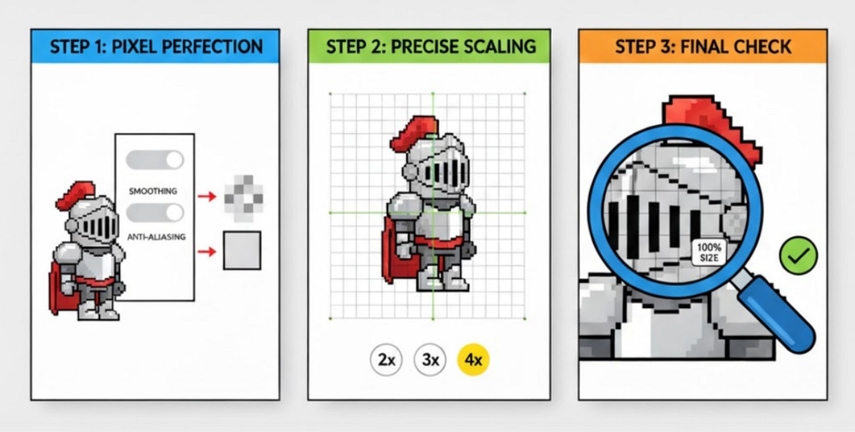
- 단계 1.먼저, 픽셀이 혼합되어 픽셀 사진의 블록 모양이 지워지지 않도록 부드럽게 처리하거나 다른 안티알리어싱 옵션을 끄세요.
- 단계 2.그다음, 2배, 3배 또는 4배와 같은 깨끗한 비율을 사용하여 크기 조정하세요. 정수 배율은 모든 픽셀이 그리드에 정렬되도록 유지하여 형태가 늘어나거나 윤곽선이 불균형해지는 것을 방지합니다.
- 단계 3.마지막으로, 크기 조정된 이미지를 실제 크기로 확인하여 날카로운 가장자리와 올바른 색상을 확인하세요. 이렇게 하면 최종 버전을 저장하기 전에 왜곡을 잡을 수 있습니다.
파트 3. 포토샵에서 픽셀 사진 크기 조정하기 (단계별)
포토샵은 올바른 설정을 사용하면 픽셀 사진을 깔끔하게 크기 조정할 수 있습니다. 가장 가까운 이웃 보간 및 적절한 내보내기 옵션을 사용하면 날카로운 가장자리를 흐리게 하지 않습니다. 이 기법은 스프라이트, 아이콘 및 전통적인 게임 그래픽에 효과적입니다. 포토샵에서 픽셀 사진을 크기 조정하는 방법을 궁금해하신다면, 아래 단계를 따르세요.
단계 1.먼저, 상단 왼쪽 코너에서 "이미지" 옵션을 선택한 후 드롭다운 메뉴에서 "이미지 크기" 옵션을 선택하세요.

단계 2."너비", "높이"를 입력한 후 "해상도"를 확인하고 "이미지 크기" 창 하단에서 "확인" 버튼을 클릭하세요.

파트 4. 온라인 픽셀 사진 크기 조정: 픽셀 사진 확대 팁
픽셀 사진을 흐림 없이 크기 조정하는 온라인 도구를 살펴보겠습니다.
1. ResizePixel
ResizePixel은 픽셀 사진을 흐림 없이 크기 조정하는 신뢰할 수 있는 온라인 도구입니다. 이 도구는 가장 가까운 픽셀을 사용하여 이미지를 확대하므로 흐리거나 왜곡되지 않습니다. 빠르게 작업하며 여러 이미지 형식을 지원하고, 스프라이트, 아이콘 및 복고풍 디자인에 적합한 선명한 결과를 제공합니다. 아래 단계를 따라 이 도구로 픽셀 사진을 깨끗하게 크기 조정하세요.
단계 1."이미지 업로드" 버튼을 클릭하고 픽셀 사진 파일을 선택하세요.

단계 2."너비"와 "높이"를 원하는 대로 조정한 후 "리사이즈" 버튼을 클릭하고 나중에 "다운로드"로 저장하세요.

2. PineTools
이 도구는 온라인에서 픽셀 사진을 크기 조정하면서 선명도, 정렬 및 디테일을 보호하는 데 용이합니다. 이 도구는 윤곽선을 선명하게 유지하고 색상은 그대로 유지하는 정확한 크기 조정 설정을 제공합니다. 간단한 제어와 즉시 미리보기를 통해 PineTools는 스프라이트, 게임 자산 및 복고풍 그래픽을 위한 빠른 크기 조정을 원하는 아티스트들에게 깔끔한 결과를 제공합니다. 아래 단계를 따라 PineTools에서 픽셀 사진을 크기 조정하여 가장자리를 선명하게 유지하세요.
단계 1."이미지 크기 조정" 기능에 액세스하여 픽셀 사진을 업로드하세요.

단계 2.다음으로, 입력 이미지 섹션에서 "파일 선택" 버튼을 클릭하세요. 그 후 "옵션"에서 설정을 조정하고 "크기 조정" 버튼을 클릭하세요.

3. Biteable
Biteable은 아티스트들이 픽셀 사진을 흐림 없이 부드럽게 크기 조정할 수 있는 간단한 방법을 제공합니다. 이 도구는 원래의 픽셀 그리드 스타일을 유지하면서 깨끗한 윤곽선과 대담한 모양을 유지합니다. 이 온라인 플랫폼은 복고풍 그래픽, 캐릭터 스프라이트 또는 아이콘을 일관되게 선명하게 크기 조정하려는 사람들에게 이상적입니다. 이 도구로 픽셀 사진을 확대하면서 디테일을 손상시키지 않으려면 아래 지침을 따르세요.
지침. 먼저 "이미지 업로드" 옵션을 선택하거나 파일을 업로드 영역에 끌어다 놓으세요. 그런 다음 오른쪽에서 원하는 "너비"와 "높이"를 입력하고 "다운로드" 버튼을 눌러 크기 조정된 이미지를 저장하세요.

파트 5. 포토샵이 복잡할 때: FotorPea와 같은 픽셀 사진 크기 조정 옵션 사용
소셜 미디어 게시물을 빠르게 만들기 위해 픽셀 사진을 확대하려는 크리에이터를 상상해 보세요. 포토샵은 메뉴가 너무 많고 단계가 복잡하여 혼란스러울 수 있습니다. 그는 HitPaw FotorPea (구 HitPaw Photo Enhancer)에 아트를 업로드하고, 픽셀 사진을 선택한 후 크기를 변경하여 깨끗하고 흐림 없는 결과를 얻을 수 있습니다.
더 빠른 옵션으로, HitPaw의 AI 픽셀 사진 크기 조정은 원클릭 확대 기능을 제공합니다. 몇 초 만에 아트를 확대하면서 각 픽셀을 선명하고 깨끗하게 유지합니다.
주요 기능
- 1.AI를 사용하여 픽셀 사진을 확대하면서 색상 정확도를 유지하고 가장자리를 완벽하게 선명하게 유지합니다.
- 2.흐림 없이 픽셀 사진을 확대하거나 축소하여 블록 스타일을 깨끗하고 온전하게 유지합니다.
- 3.여러 픽셀 사진 파일을 동시에 크기 조정할 수 있어, 많은 작업을 처리하는 크리에이터들에게 이상적입니다.
- 4.해상도, 색상 깊이, 그리드 크기 및 스타일에 대한 제어를 제공하여 맞춤형 결과를 얻을 수 있습니다.
- 5.배경 또는 원하지 않는 객체를 쉽게 제거하여 픽셀 사진에 깔끔하고 전문적인 마무리를 제공합니다.
HitPaw 이미지 편집기를 사용하여 흐림 없이 픽셀 사진 크기 조정하기
HitPaw 이미지 편집기를 사용하여 픽셀 사진을 흐림 없이 크기 조정하는 단계별 가이드를 따르세요.
단계 1. AI 사진 편집기 액세스
먼저, 상단 메뉴에서 "AI 사진 편집기"를 선택하여 편집 작업공간에 들어가세요.
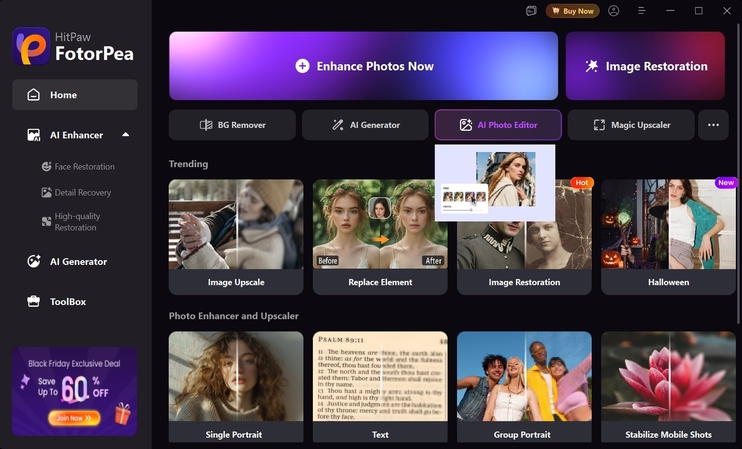
단계 2. AI 업스케일 선택
오른쪽 사이드바에서 "조정" 섹션을 스크롤하여 올바른 비율 조정 옵션을 선택하세요. 제공된 옵션 중 적절한 것을 선택하고 "적용"을 클릭하세요.
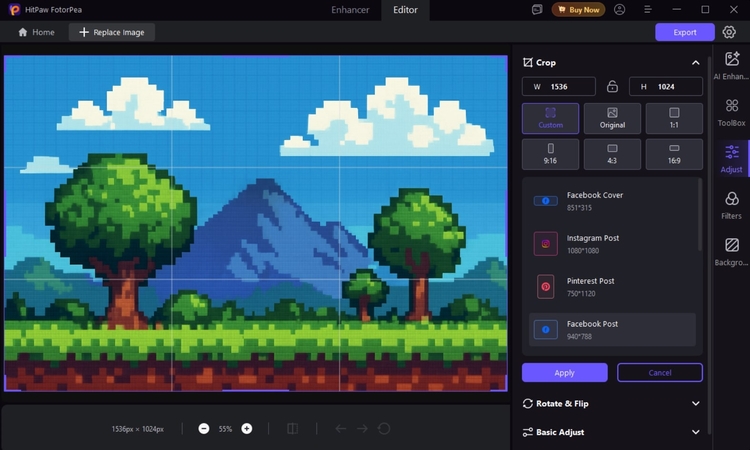
단계 3. 최종 이미지 내보내기
마지막으로, 오른쪽 상단의 "내보내기" 버튼을 눌러 고해상도 픽셀 사진을 저장하세요.
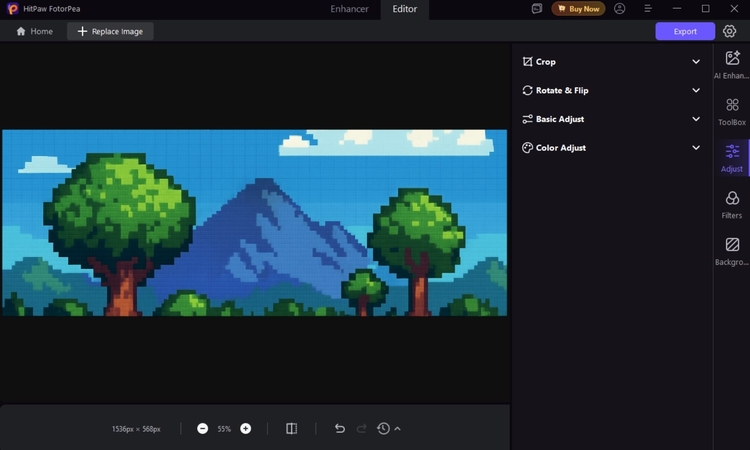
픽셀 사진 크기 조정에 대한 FAQs
픽셀 사진 크기 조정은 깨끗한 크기 조정 방법과 비율을 사용하여 선명한 가장자리를 유지합니다. 일반 이미지 확대기는 색상 보간을 통해 픽셀을 흐리게 하고 블록 스타일을 부드럽게 처리합니다.
픽셀 사진을 안전하게 크기 조정하면서 원래의 색상 팔레트를 그대로 유지할 수 있습니다. 부드럽게 처리하지 않는 도구를 사용하면 각 색상 블록이 원래 그대로 유지됩니다.
픽셀 사진을 크기 조정하면 비율이 다를 경우 정렬이 흐트러져 스프라이트시트의 프레임에 영향을 줄 수 있습니다. 일관된 정수 크기 조정을 사용하면 모든 애니메이션 프레임에서 타이밍과 간격이 보호됩니다.
마무리
요약하자면, 픽셀 사진은 선명한 가장자리를 유지해야 하며, 크기 조정 시 전통적인 블록 스타일이 깨끗하게 유지되어야 합니다. 이 기사에서는 흐림이나 왜곡 없이 픽셀 사진 작품을 크기 조정할 수 있는 신뢰할 수 있는 도구들을 살펴보았습니다. 여러 편집기가 색상, 윤곽선, 형태를 온전하게 유지하면서 깔끔한 크기 조정을 지원하는 방법을 설명했습니다. 간단하고 신뢰할 수 있는 선택으로, HitPaw FotorPea는 각 픽셀을 완벽하게 보존하며 깨끗한 크기 조정 결과를 제공합니다.
댓글 남기기
HitPaw 기사에 대한 리뷰를 작성하세요